欢迎来到精华作文网!
笔记本屏幕键盘怎么打开_屏幕键盘怎么打开 Win7笔记本打开屏幕键盘方法
写作方法
时间:2019-05-21
【www.jinghuajt.com--写作方法】
有时候,电脑遇到键盘失灵或者部分按键无法使用的时候,我们可以借助系统自带的屏幕键盘来临时使用。不过,由于屏幕键盘比较隐藏,当需要用到屏幕键盘的时候,不少网友都不知道屏幕键盘怎么打开。下面以Win7笔记本打开屏幕键盘为例,教大家如何快速打开屏幕键盘。

电脑屏幕键盘打开非常简单,台式电脑/笔记本基本通用,以下为大家带来几种比较快捷的常用方法:
●XP/Win7/Win10用户,可以进入【开始菜单】,然后在【程序】然后在“所有程序”中,可以找到“屏幕键盘”点击打开即可。
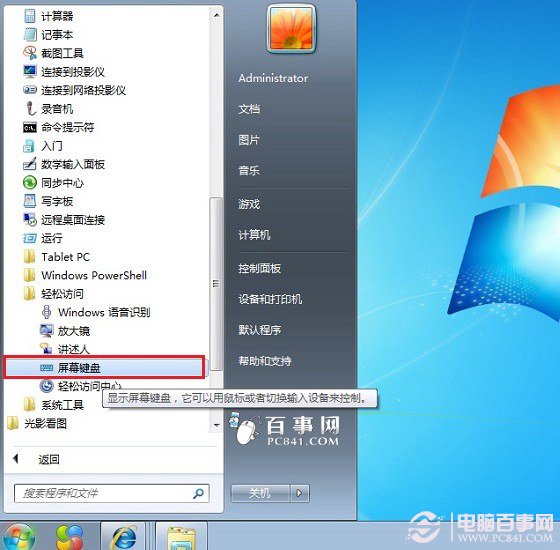
【注】有些系统,如XP系统是在【程序】里的【附件】中可以找到,而Win7系统则可以在【程序】-【附件】-【轻松访问】中找到。
●Win7/Win8/Win10系统可以在开始菜单中的“搜索”功能中,直接搜索“屏幕键盘”,就可以快速搜索找到,之后直接点击打开即可,如下图所示。
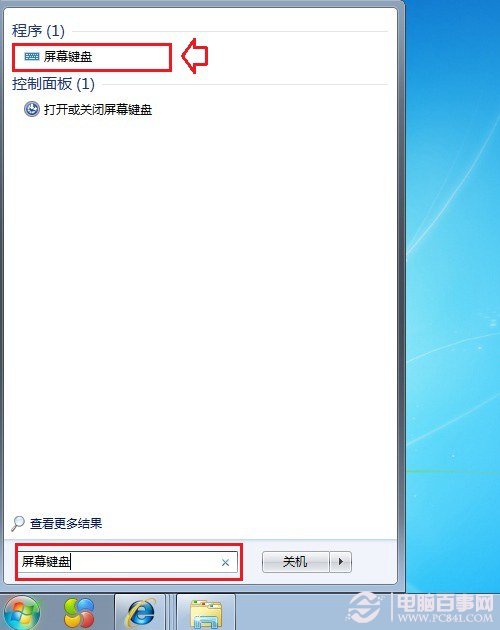
●最后再为大家介绍一种方法,使用屏幕键盘快捷键,快速打开屏幕键盘,具体方法如下:
使用【Win】+【U】组合快捷键,快速打开“轻松访问中心”,然后就可以找到“屏幕键盘”直接点击打开即可,如下图所示。
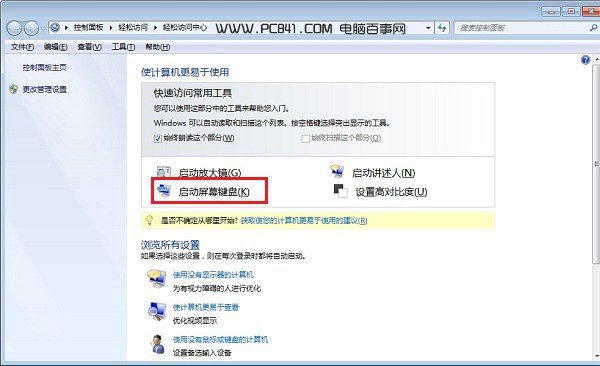
以上介绍了3种屏幕键盘打开方法,相信总有一种适合你,打开屏幕键盘后,直接使用鼠标点击按键即可输入对应的字符,使用上非常简单,如果遇到台式机或者笔记本键盘失灵,不妨打开屏幕键盘使用吧。
相关链接:笔记本键盘字母变数字原因 笔记本键盘字母变数字解决办法
最新文章
推荐文章
- 【中央抑制房价上涨】怎么样才能抑制房价上涨?
- 怎么禁用笔记本键盘快捷键_怎么禁用笔记本键盘 关闭笔记本自带键盘方法
- [手机屏幕分辨率怎么看]笔记本屏幕分辨率怎么看 分辨率多少合适?
- 笔记本怎么看型号的|笔记本怎么看型号 各品牌笔记本型号查看方法
- [苹果笔记本怎么截图]笔记本怎么截图 笔记本截图快捷键+全屏截图方法
- [笔记本怎么换硬盘装系统]笔记本怎么换硬盘 自己动手更换笔记本硬盘方法
- 【怎么禁用笔记本键盘快捷键】怎么禁用笔记本键盘 关闭笔记本自带键盘方法
- [鼠标没反应原因及解决方法]鼠标没反应原因及解决方法
- 笔记本怎么看型号的_笔记本怎么看型号 各品牌笔记本型号查看方法
- 华硕笔记本怎么设置u盘启动项|华硕笔记本怎么设置U盘启动 华硕笔记本bios设置u盘启动教程